Durchsuchbare PDF/XPS/OOXML-Dateien
In dieser Funktion können Sie PDF-Daten mit OCR (Optical Character Recognition) bearbeiten und so Daten extrahieren, die als Text auf dem gescannten Dokument erkannt werden und eine durchsuchbare PDF/XPS/OOXML-Datei (pptx/docx-Format) erstellen.
Informationen zur benötigten Zusatzausstattung für die Verwendung dieser Funktion mit dem imageRUNNER ADVANCE C3320 finden Sie im Abschnitt "Erforderliche Zusatzprodukte für die einzelnen Funktionen".
Als Beispiel wird in diesem Abschnitt das Verfahren für die Auswahl von Speichermedien als Speicherort erläutert.
|
WICHTIG
|
|
Dieser Modus steht nur zum Speichern von Dateien im Erweiterten Platz eines anderen imageRUNNER ADVANCE-Systems im Netzwerk oder auf einem Speichermedium zur Verfügung.
PDF (OCR)- und XPS (OCR)-Dokumente können nur mit den folgenden Einstellungen gespeichert werden.
Kopierfaktor: 100 % oder Auto
OOXML-Dokumente (Formate pptx/docx) können nur mit den folgenden Einstellungen gespeichert werden.
Farbe wählen: Ein anderer Farbmodus als Schwarzweiß
Auflösung: 300 x 300 dpi
Kopierfaktor: 100 % oder Auto
|
1.
Berühren Sie nacheinander die Tasten [Scannen und Speichern] → [Speichermedium].
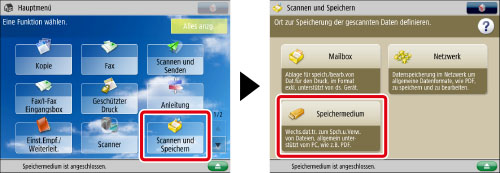
2.
Wählen Sie das Speichermedium → Wählen Sie den Zielordner → Berühren Sie die Taste [Scan].
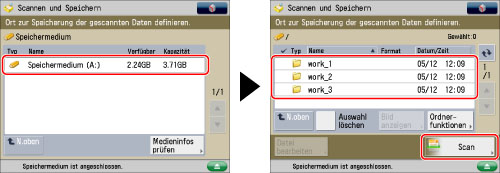
3.
Berühren Sie die Taste [Dateiformat] → Wählen Sie ein Dateiformat.

Wenn Sie bei einem Original mehrere Bilder trennen und als separate Dateien speichern möchten, berühren Sie die Taste [Teilen in Seiten]. Wenn Sie die Bilder in einer einzigen Datei scannen möchten, deaktivieren Sie die Einstellung.
Bei Auswahl von PDF oder XPS:
Wählen Sie [PDF] oder [XPS] → Berühren Sie nacheinander die Tasten [Details einstellen] → [OCR (Durchsuchbarer Text)].

Bei Auswahl von Word OOXML-Format:
Wählen Sie [OOXML] → Wählen Sie [Word] aus der Auswahlliste.
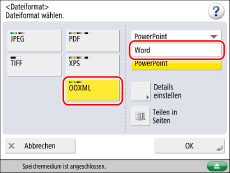
|
HINWEIS
|
|
Zum Wählen einer Sprache zur Verwendung für OCR berühren Sie nacheinander [Details einstellen] → [Ändern], wählen Sie eine Sprache und berühren Sie dann [OK].
Wählen Sie eine Sprache oder Sprachgruppe aus der Auswahlliste entsprechend der in den gescannten Dokumenten verwendeten Sprache. (Vgl. Abschnitt "Wenn OCR (Durchsuchbarer Text) mangelhaft arbeitet".)
|
Bei Auswahl von PowerPoint OOXML-Format:
Wählen Sie [OOXML] → Wählen Sie [PowerPoint] aus der Auswahlliste → [Details einstellen] → [OCR (Durchsuchbarer Text)].
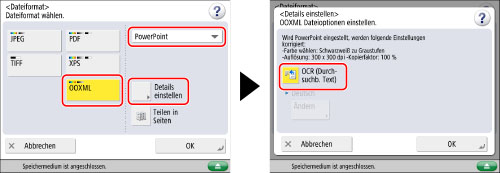
4.
Berühren Sie [OK] → [OK].
|
WICHTIG
|
|
Nähere Informationen zu den möglichen Funktionskombinationen finden Sie im Abschnitt "Nicht verfügbare Funktionskombinationen".
Auch wenn Sie [OCR (Durchsuchb. Text)] wählen, wird Text in manchen Fällen möglicherweise nicht richtig erkannt. (Vgl. Abschnitt "Wenn OCR (Durchsuchbarer Text) mangelhaft arbeitet".)
|
|
HINWEIS
|
|
Wenn <Smart Scan> in [Einstellungen OCR (Durchsuchbarer Text)] aktiviert ist, wird die Ausrichtung des Dokuments automatisch erkannt und das Dokument bei Auswahl der Funktion OCR (Durchsuchbarer Text) automatisch gedreht. (Vgl. Abschnitt "Einstellungen für durchsuchbare PDF/XPS/OOXML-Dateien".)
Wenn Sie als Dateiformat [PDF] oder [XPS] auswählen, können Sie die Optionen [Kompakt] und [OCR (Durchsuchb. Text)] gleichzeitig auswählen.
Wenn Sie das Word OOXML-Format wählen, können Sie gescannte Hintergrundbilder löschen und Word-Dateien generieren, die leicht zu bearbeiten sind. (Vgl. Abschnitt "Einbinden von Hintergrundbildern beim Erstellen von Word-Dateien".)
Wenn Sie OOXML als Dateiformat festlegen, werden [Auto (Farbe/SW)] und [Schwarzweiß] in der Farbauswahl in [Auto (Farbe/Grau)] und [Graustufen] geändert. Wenn Sie das Dokument mit dem gewählten Farbmodus scannen wollen, wählen Sie ein anderes PDF-Dateiformat als OOXML.
|